TTEP.CN > 软件 >
在PowerPoint2007中如何插入音乐
最近看了致青春这部影片,感慨万分,想到了当年美好的青春记忆,正好马上又是大学毕业的日子,一般来说,在毕业晚会上,都会制作一份PPT,播放班级大学期间参加的活动等等,这个时候在PPT中加入一些感人的音乐那再好不过了。
①启动PowerPoint2007,单击office按钮,点击PowerPoint选项。
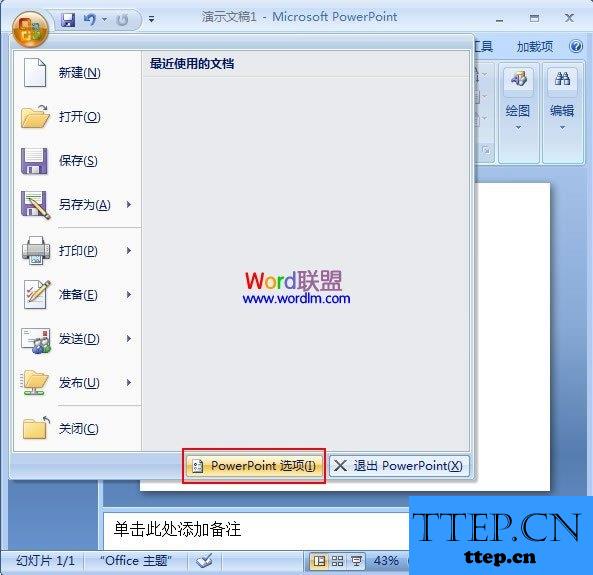
②切换到高级标签,在保存中可以设置声音文件的大小。
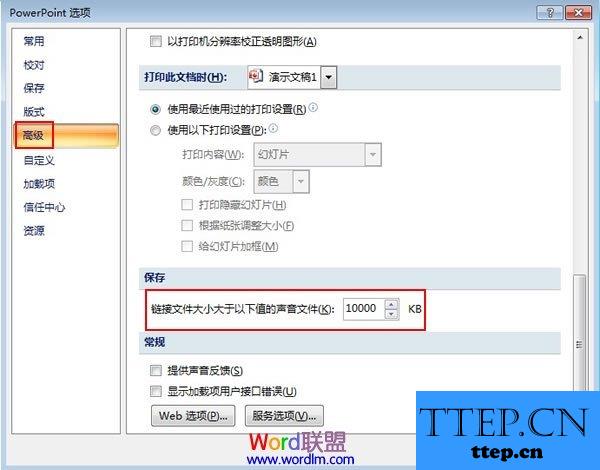
③然后进行声音文件的插入,单击菜单栏--插入--媒体剪辑--声音--文件中的声音。
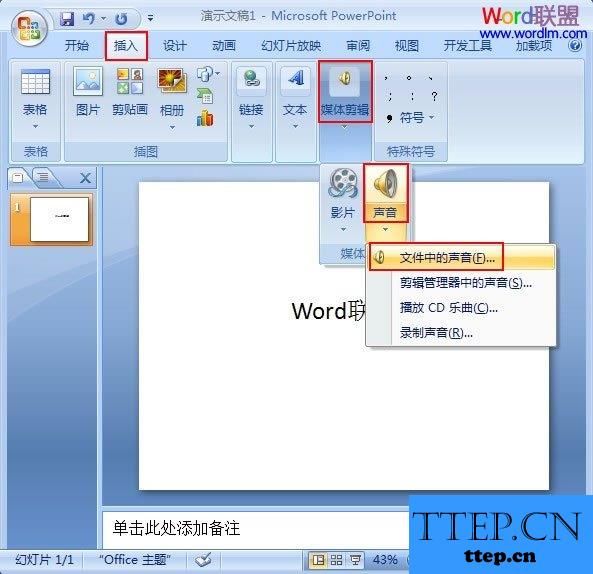
④在弹出的本地对话框中选取一首音乐插入其中。
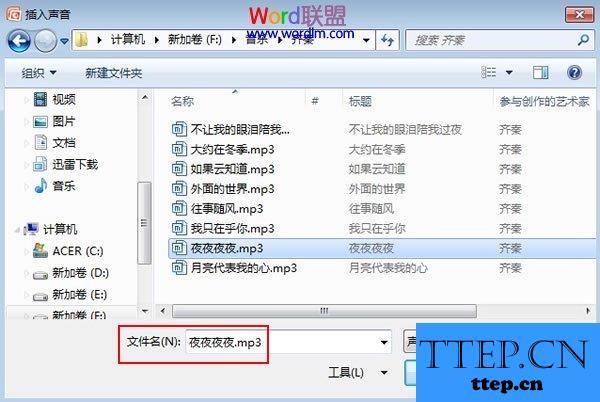
⑤可以选择自动或者是单击时播放,自动是幻灯片播放时音乐一起进行播放,单击时播放的意思就是点击鼠标才开始音乐的播放。
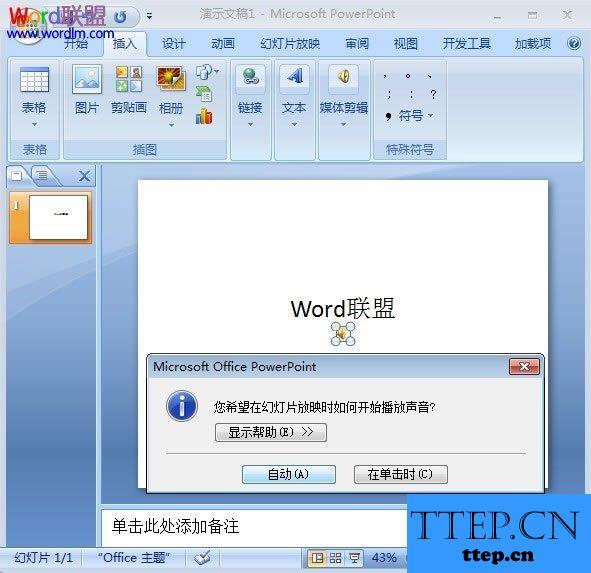
⑥插入后可以看到主界面多了一个小喇叭的图标,点击它,可以进行设置,如果我们不想在播放时显示喇叭,可以勾选上方的选项。
①启动PowerPoint2007,单击office按钮,点击PowerPoint选项。
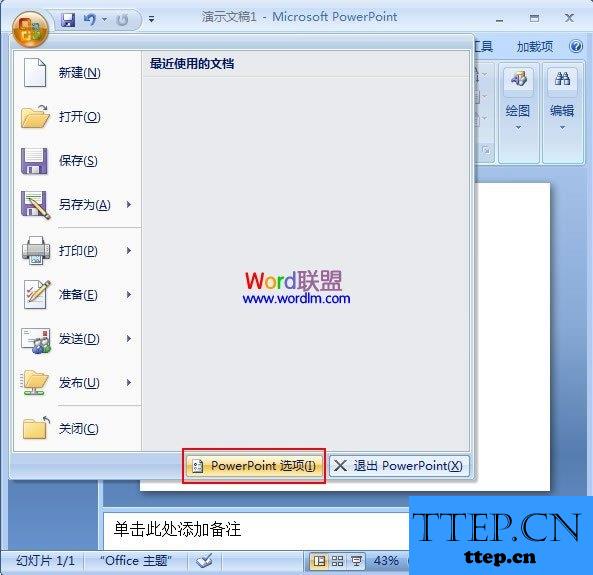
②切换到高级标签,在保存中可以设置声音文件的大小。
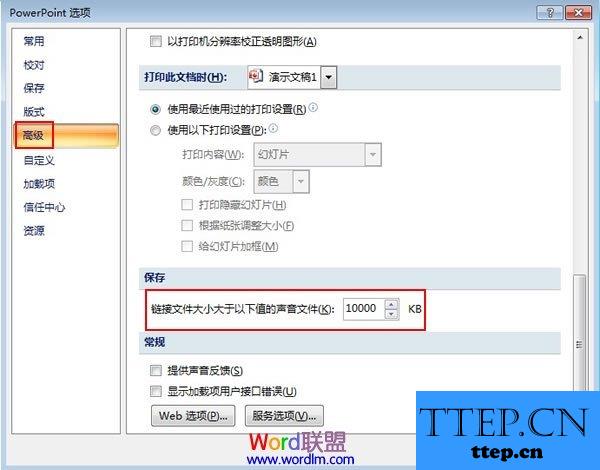
③然后进行声音文件的插入,单击菜单栏--插入--媒体剪辑--声音--文件中的声音。
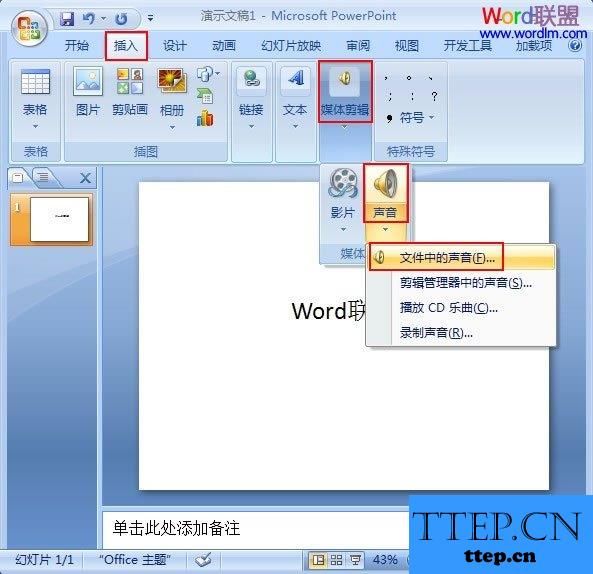
④在弹出的本地对话框中选取一首音乐插入其中。
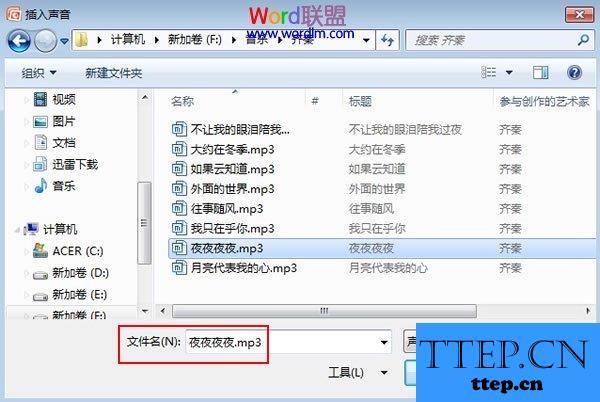
⑤可以选择自动或者是单击时播放,自动是幻灯片播放时音乐一起进行播放,单击时播放的意思就是点击鼠标才开始音乐的播放。
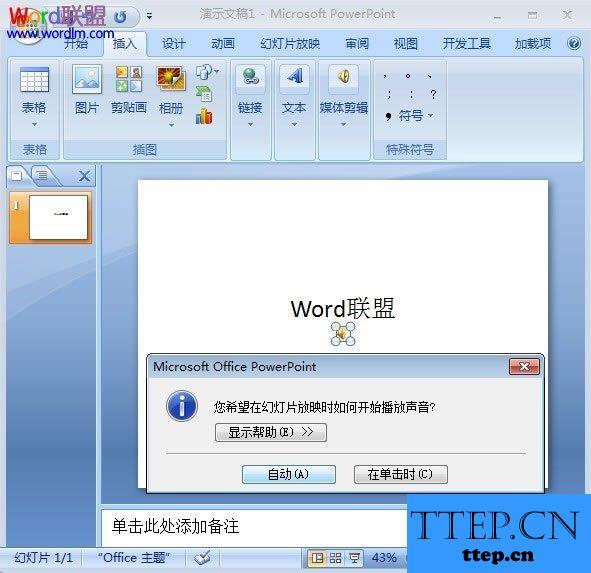
⑥插入后可以看到主界面多了一个小喇叭的图标,点击它,可以进行设置,如果我们不想在播放时显示喇叭,可以勾选上方的选项。
- 最近发表
- 赞助商链接
